40%
Быстрее монтаж
2X
Больше рабочего пространства
100%
Качество предпросмотра
Пользовательские макеты
Редактировать видео умнее — видеть каждую деталь на двух мониторах
Расширьте рабочее пространство с помощью двух экранов. Отображайте таймлайн на одном мониторе, а предпросмотр в полном разрешении — на другом. Максимальный комфорт, точность и контроль при видеомонтаже на двух мониторах.
Сделать сложные проекты без хаоса
При работе с многослойными видео — тревел-влогами или обучающими сериями — таймлайн и панели быстро захламляются.
Видеомонтаж на двух мониторах в Filmora позволяет выделить один экран под таймлайн и инструменты редактирования,
а второй использовать для предпросмотра в полном разрешении.
Так вы сохраняете порядок на рабочем столе и легко управляете клипами, переходами и наложениями.

Просматривать каждое изменение в реальном времени
Цветокоррекция и добавление визуальных эффектов требуют точной обратной связи.
На одном экране предпросмотр в полном разрешении часто уменьшает другие панели.
С настройкой двух экранов в Filmora вы сокращаете время переключения окон до 40% —
используете инструменты, эффекты и медиатеку одновременно, обеспечивая молниеносный монтаж.
Один монитор — для предпросмотра в полном качестве, другой — для правки текста, эффектов и звука,
чтобы каждая деталь выглядела идеально сразу.
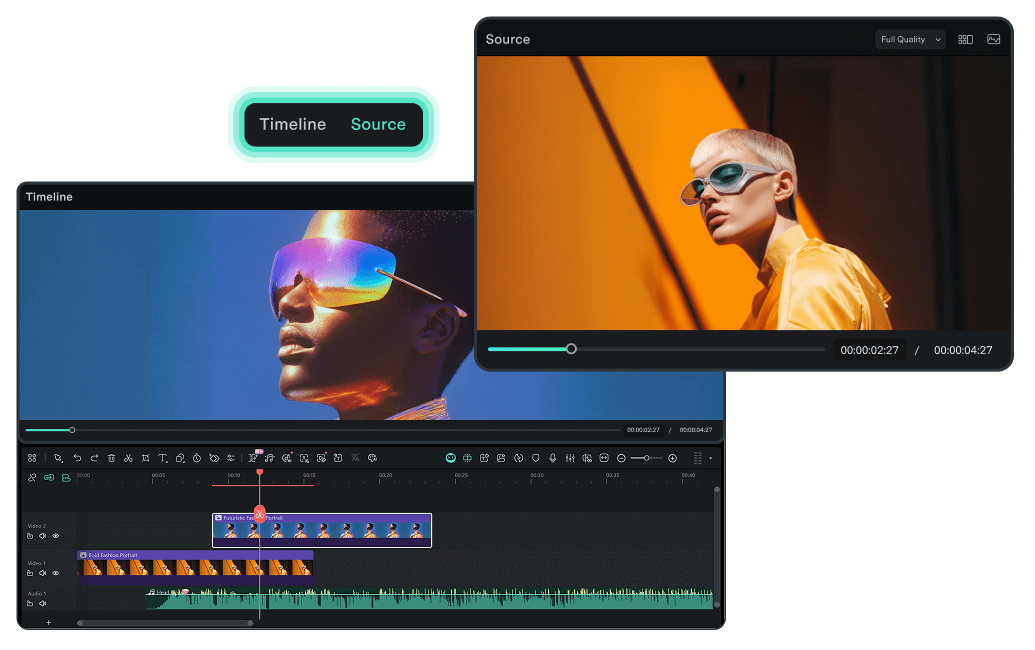
Работать с несколькими задачами без потери фокуса
Во время видеомонтажа часто нужно сверяться со сценарием, материалами из сети или другими источниками.
Постоянное переключение вкладок на одном мониторе мешает сосредоточиться.
Filmora позволяет редактировать видео на основном экране,
а на втором держать открытыми справочные материалы или браузер —
так вы ускоряете рабочий процесс и можете полностью сосредоточиться на творчестве.
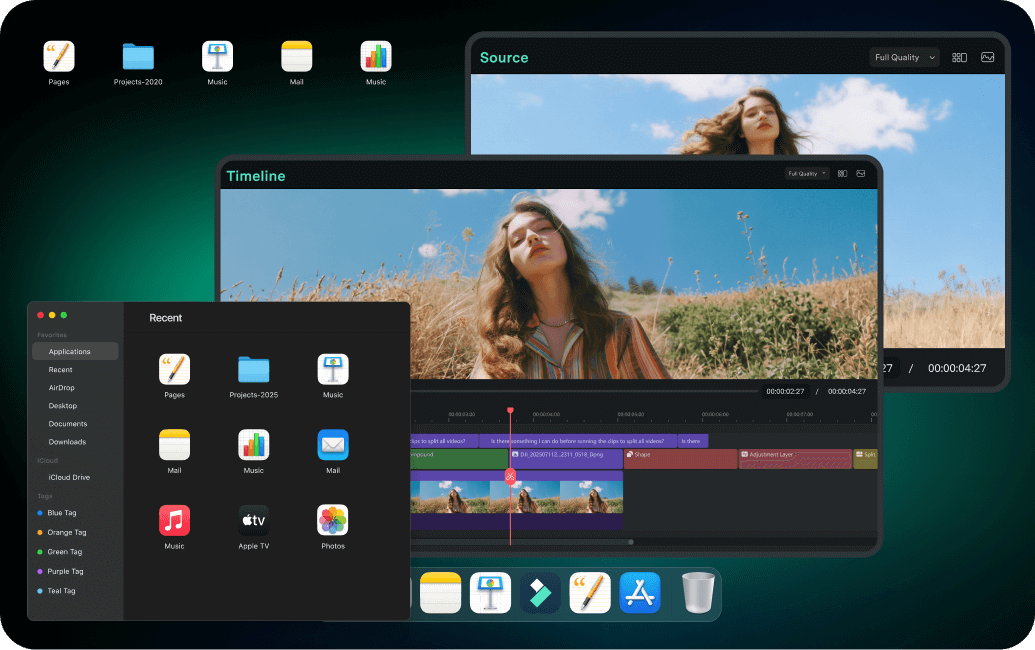
Гибкие макеты рабочего пространства
Настройте рабочую область для видеомонтажа на двух мониторах с помощью перетаскиваемых панелей. Создавайте макеты под свой рабочий процесс и сохраняйте их как пресеты для мгновенного доступа — идеальная настройка двух мониторов для видеомонтажа.
Режим полноэкранного предпросмотра
Выделите второй монитор под окно предпросмотра в полном разрешении без отвлекающих элементов. Это идеально для цветокоррекции, точной проработки деталей и презентаций клиентам при видеомонтаже на двух мониторах.
Единый AI-процесс создания
В экосистеме ИИ Filmora вы можете сгенерировать аудио, расширить его с помощью промптов, бесшовно связать сцены и точно настроить их инструментами монтажа — всё в рамках единого рабочего процесса.
Настроить два монитора для видеомонтажа — пошаговое руководство
Запустите настройку двух мониторов для видеомонтажа за несколько минут благодаря простому процессу конфигурации в Filmora.
-
Шаг 1: Подключить мониторы
Подключите второй монитор к компьютеру и настройте его в параметрах экрана вашей системы. Убедитесь, что оба монитора определены и правильно расположены. -
Шаг 2: Запустить Filmora
Откройте Filmora и перейдите в Настройки → Параметры отображения. Filmora автоматически обнаружит вашу конфигурацию с двумя мониторами и предложит оптимальные макеты. -
Шаг 3: Выбрать макет
Выберите один из предустановленных макетов для работы на двух мониторах или создайте свой. Перетаскивайте панели между экранами для персонализации. Популярная схема: на основном — таймлайн и инструменты, на втором — предпросмотр и медиатека. -
Шаг 4: Начать монтаж
Настройка вашего рабочего места для видеомонтажа на двух мониторах завершена! Начните монтаж с максимальной эффективностью и полезной площадью экрана.
Устранить типовые проблемы при видеомонтаже на двух
мониторах
Могу ли я использовать мониторы с разным разрешением в настройке двух мониторов для видеомонтажа?
Да, Filmora полностью поддерживает конфигурации с разным разрешением. Вы можете использовать 4K-монитор для детального предпросмотра и монитор 1080p для таймлайна и инструментов. Filmora автоматически подстраивает интерфейс под разрешение и DPI каждого дисплея, обеспечивая оптимальную четкость на обоих экранах при видеомонтаже на двух мониторах.
Каковы системные требования для настройки двух мониторов для видеомонтажа в Filmora?
Filmora поддерживает видеомонтаж на двух мониторах в Windows 10/11 и macOS 10.14 и новее. Потребуется видеокарта с поддержкой нескольких дисплеев, достаточный объем видеопамяти (рекомендуется 4 ГБ и больше) и подходящие интерфейсы подключения (HDMI, DisplayPort или USB-C). Большинство современных ПК с дискретной графикой без проблем справляются с такой настройкой двух мониторов.
Как настроить видеомонтаж на двух мониторах в Filmora?
Все просто: сначала подключите оба монитора к компьютеру и настройте их в параметрах экрана вашей ОС. Затем запустите Filmora, откройте «Настройки» → «Параметры отображения» — программа автоматически определит конфигурацию. Выберите готовую раскладку или перетащите панели между мониторами, чтобы создать свой рабочий кабинет. Сохраните раскладку как пресет для будущего использования — это ускорит настройку двух мониторов в следующий раз.
Какой макет двух мониторов для видеомонтажа лучше для новичков?
Рекомендуем разместить таймлайн, панель эффектов и инструменты редактирования на основном мониторе, а второй монитор посвятить полноэкранному окну предпросмотра и медиатеке. Такой расклад дает понятное разделение управления и просмотра контента — удобный старт для новичков и стабильный рабочий процесс при видеомонтаже на двух мониторах.
Сохраняет ли Filmora мою настройку видеомонтажа на двух мониторах между сессиями?
Да. Filmora автоматически сохраняет конфигурацию рабочего пространства, включая позиции панелей, назначение мониторов и размеры окон. При следующем запуске Filmora ваша настройка двух мониторов для видеомонтажа будет восстановлена в том же виде. Также можно сохранять несколько пресетов рабочего пространства для разных типов проектов.
Могу ли я монтировать видео в Filmora на ноутбуке с внешним монитором?
Да, пользователи ноутбуков могут полностью использовать возможности двойного монитора в Filmora, подключив внешний дисплей. Это один из самых популярных вариантов настройки двух мониторов для видеомонтажа. Используйте экран ноутбука для таймлайна и инструментов, а внешний монитор — для предпросмотра в полном разрешении.
Улучшит ли использование двух мониторов для видеомонтажа мою производительность?
Исследования показывают, что настройка двух мониторов может повысить продуктивность на 20–40% в рабочих процессах видеомонтажа. С оптимизированной настройкой двойного монитора в Filmora вы тратите меньше времени на переключение окон, получаете больше места для сложных таймлайнов и можете делать полноэкранный предпросмотр для цветокоррекции и точной доводки деталей.
Что если я переключаюсь между конфигурациями с одним и двумя мониторами?
Filmora умно подстраивается под текущее подключение дисплеев. Когда вы отключаете монитор, Filmora автоматически собирает панели на оставшемся экране. При повторном подключении она восстанавливает вашу настройку двух мониторов для видеомонтажа. Это удобно для редакторов, которые работают в офисе с двумя мониторами и в дороге на ноутбуке.
Что говорят создатели о видеомонтаже на двух мониторах
Откройте больше мощных функций видеоредактирования в Filmora
Видеоредактор для всех создателей.

 4.8
(
4.8
(


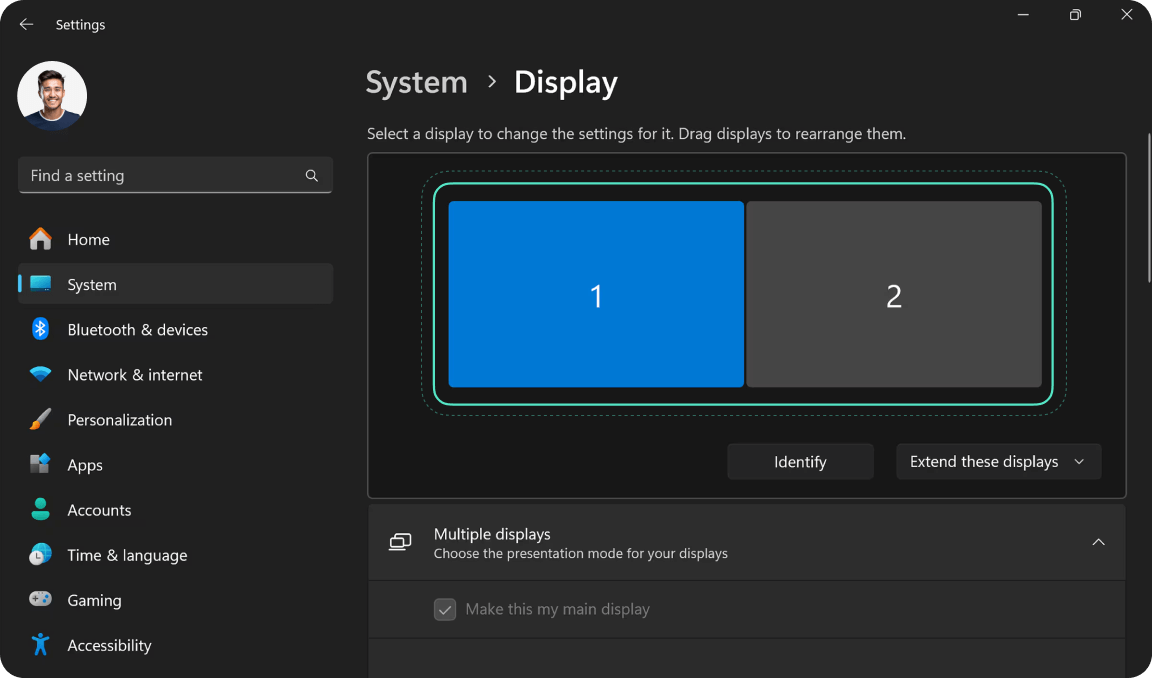
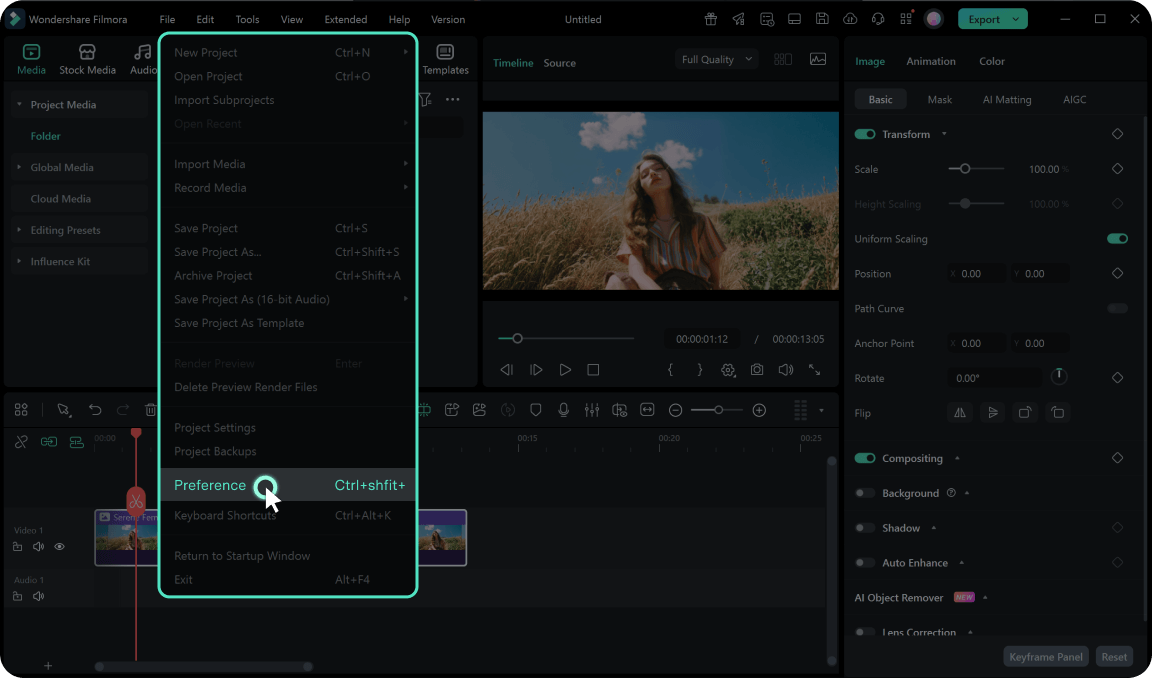
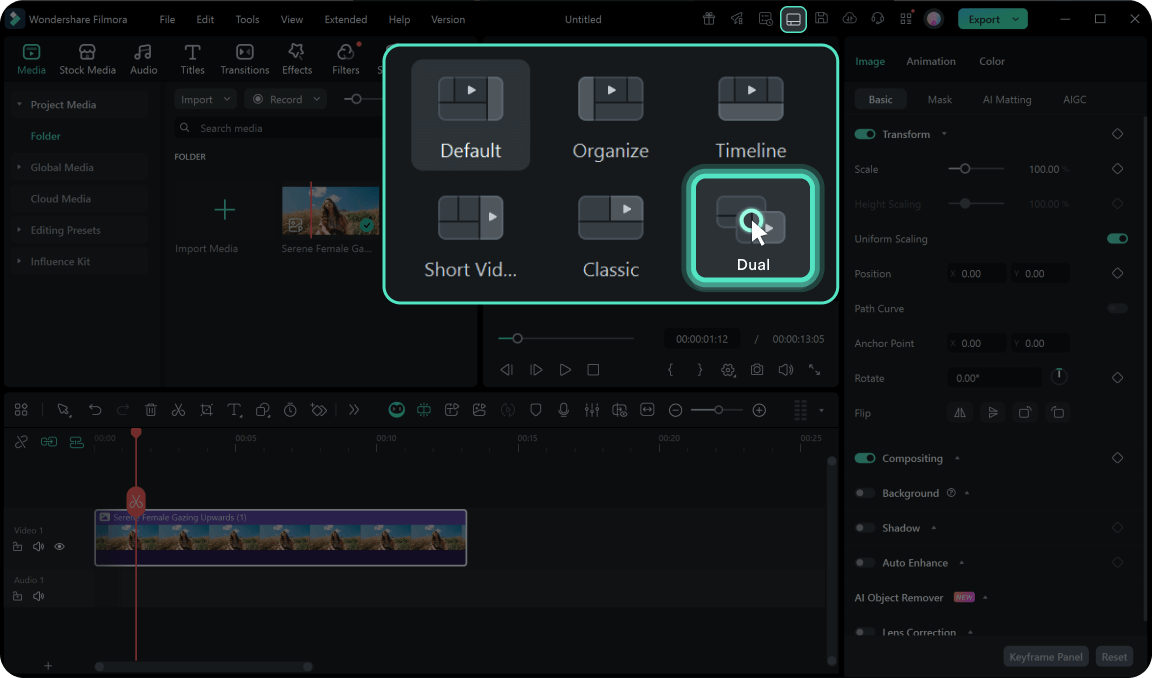
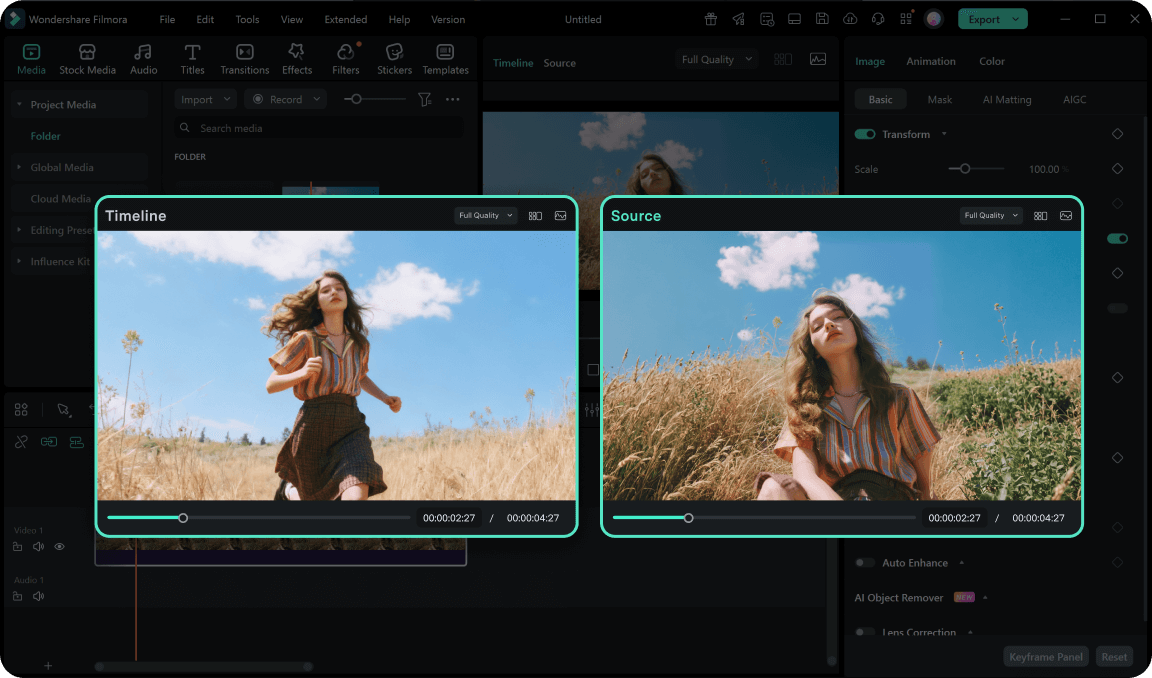
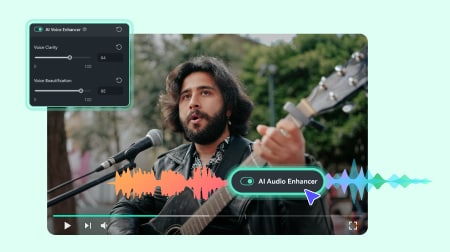
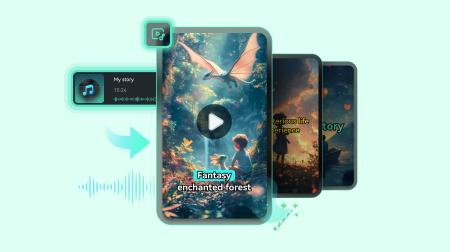
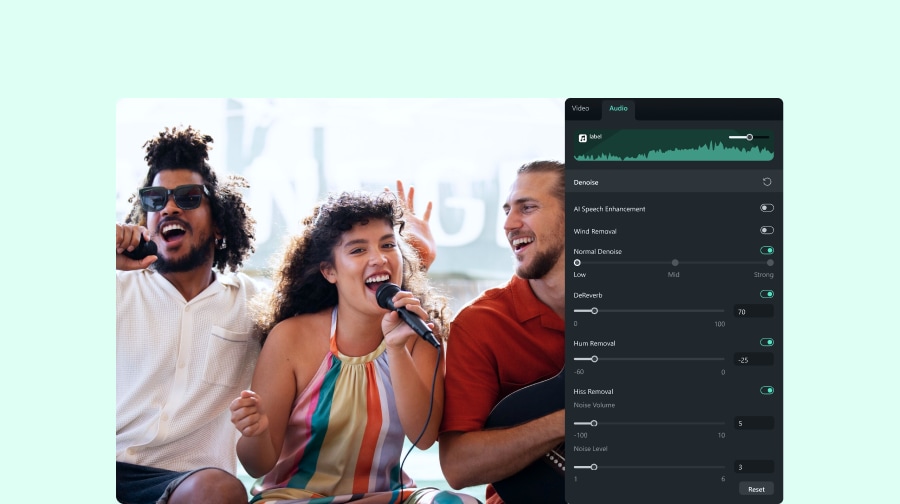

Сара Чен
Маркус Родригес
Эмма Томпсон